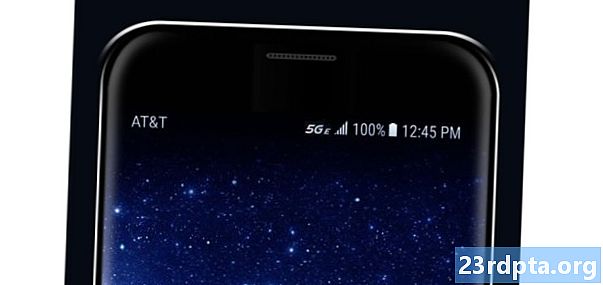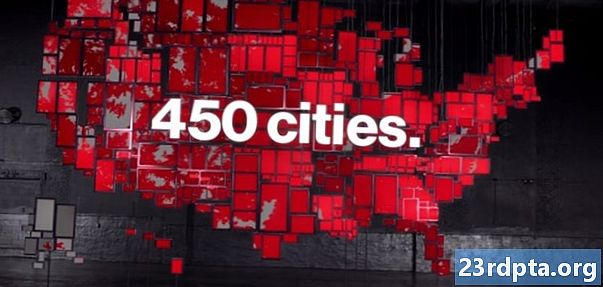NộI Dung
- Khởi động lại thiết bị Chromecast của bạn
- Kiểm tra Wi-Fi của bạn
- Khởi động lại máy tính hoặc điện thoại thông minh của bạn
- Cập nhật trình duyệt Chrome của bạn
- Thực hiện khôi phục cài đặt gốc trên Chromecast của bạn
- Chromecast bôi đen hoặc tắt

Chromecast là một bổ sung tuyệt vời cho bất kỳ hệ thống giải trí gia đình. Chúng cho phép bạn truyền phát nội dung từ Netflix, Hulu hoặc thậm chí chỉ cần sao chép điện thoại thông minh Android của bạn .. ít nhất là khi mọi thứ đều hoạt động chính xác. Khi Chromecast của bạn không hoạt động, nó có thể là một trải nghiệm khó chịu giết chết bữa tiệc của bạn.
Đọc thêm: 13 điều bạn đã không biết là bạn có thể làm với Google Home và Chromecast
Để giúp đỡ, chúng tôi đã đưa ra một danh sách các cách khắc phục Chromecast của bạn khi nó ngừng hoạt động. Bạn sẽ trở lại để phát trực tuyến trong thời gian không.
- Khởi động lại thiết bị Chromecast của bạn
- Kiểm tra Wi-Fi của bạn
- Khởi động lại máy tính hoặc điện thoại thông minh của bạn
- Cập nhật trình duyệt Chrome của bạn
- Thực hiện khôi phục cài đặt gốc trên Chromecast của bạn
- Chromecast bôi đen hoặc tắt
Khởi động lại thiết bị Chromecast của bạn

Khi Chromecast của bạn không hoạt động, điều đầu tiên bạn nên thử là khởi động lại thiết bị. Cách dễ nhất để làm điều này là phương pháp rút phích cắm thử và thực sự, đợi trong vài phút, sau đó cắm lại.
Đợi một vài phút để khởi động, sau đó thử truyền lại cho thiết bị của bạn. Thường xuyên hơn điều này sẽ không giải quyết được vấn đề, nhưng nếu Chromecast của bạn vẫn không hoạt động thì hãy chuyển sang bước tiếp theo.
Kiểm tra Wi-Fi của bạn
Thông thường, khi điện thoại thông minh, ứng dụng hoặc các thiết bị được kết nối khác của bạn không hoạt động, nó sẽ chuyển xuống bộ định tuyến của bạn. Chỉ vì nó hoạt động trên một thiết bị mà không loại trừ ra khi Chromecast của bạn không hoạt động.
Một chu kỳ năng lượng nhanh chóng của bộ định tuyến của bạn sẽ loại bỏ bất kỳ vấn đề tiềm ẩn. Chỉ cần rút phích cắm bộ định tuyến của bạn trong vài phút, sau đó cắm lại. Khi bộ định tuyến của bạn đã khởi động, hãy thử lại kết nối của bạn.
Đọc thêm: Phải làm gì nếu điện thoại của bạn giành được kết nối với Wi-Fi
Một nguyên nhân tiềm năng khác của kết nối kém là vị trí của Chromecast phía sau tivi của bạn. Thiết bị này được ẩn đi một cách độc đáo, nhưng nó có thể không nhận đủ nước ép Wi-Fi để truyền phát các chương trình yêu thích của bạn.
Nếu Wi-Fi của bạn vẫn ổn và bạn vẫn gặp sự cố, hãy thử kết nối bộ mở rộng HDMI có trong hộp và tách riêng Chromecast khỏi TV của bạn. Nếu bạn có Chromecast Ultra, bạn có thêm tùy chọn kết nối cáp ethernet với cục gạch nguồn.
Khởi động lại máy tính hoặc điện thoại thông minh của bạn

Như mọi khi, nhiều vấn đề được giải quyết với khởi động lại nhanh chóng. Cho dù bạn sử dụng từ điện thoại, máy tính bảng hoặc máy tính, khởi động lại nhanh có thể là những gì bác sĩ đã yêu cầu.
Nếu Chromecast của bạn vẫn không hoạt động sau khi khởi động lại mới, hãy chuyển sang bản sửa lỗi tiếp theo trong danh sách.
Cập nhật trình duyệt Chrome của bạn
Nếu bạn thường sử dụng từ máy tính của mình, thì có thể có một phiên bản Chrome mới hơn. Điều này có thể khiến Chromecast của bạn ngừng hoạt động hoặc ngăn nút truyền hình xuất hiện trên các trang web khác nhau. Thực hiện theo các bước dưới đây để kiểm tra.
Cách cập nhật Google Chrome
- Mở Chrome trên máy tính của bạn.
- Nhấn vào Hơn biểu tượng ở trên cùng bên phải (ba dấu chấm).
- Nhấp chuột Cập nhật Google Chrome (nút sẽ không xuất hiện nếu bạn xuất hiện trên phiên bản mới nhất).
- Nhấp chuột Khởi chạy lại.
Thực hiện khôi phục cài đặt gốc trên Chromecast của bạn
Nếu vẫn thất bại và Chromecast của bạn vẫn không hoạt động, đó là thời gian để thực hiện khôi phục cài đặt gốc. Tin vui là bạn đã thắng được mất bất kỳ dữ liệu nào, nhưng bạn sẽ phải thiết lập lại Chromecast của mình từ đầu.
Không rút phích cắm Chromecast của bạn, giữ nút ở mặt sau của thiết bị trong ít nhất 25 giây. Màn hình TV của bạn cuối cùng sẽ trống và quá trình thiết lập lại sẽ bắt đầu.
Sau khi kết thúc, bạn có thể bắt đầu lại quá trình thiết lập. Nếu có thể, tốt nhất là sử dụng một thiết bị khác với lần đầu tiên bạn sử dụng. Điều này sẽ loại trừ bất kỳ vấn đề nào liên quan đến thiết bị và quá trình này cũng dễ dàng như trên điện thoại thông minh, cửa sổ hoặc chromebook.
Đọc thêm: Cách thiết lập Chromecast cho tất cả các nền tảng
Chromecast bôi đen hoặc tắt

Đây là một vấn đề thích hợp hơn so với những gì được liệt kê ở trên. Khi Chromecast của bạn bị tắt đột ngột, tắt đen định kỳ hoặc khởi động lại thường xuyên, vấn đề có thể liên quan đến nguồn điện của nó.
Chromecast được cung cấp bởi cáp USB trong hộp và nhiều TV có cổng USB được đặt thuận tiện bên cạnh các cổng HDMI. Nó có vẻ giống như một biện pháp tiết kiệm cáp để cắm cáp USB vào TV của bạn, nhưng điều này có thể gây ra sự cố về điện.
Điều này có thể khiến Chromecast của bạn ngừng hoạt động vì một số lý do. Khi bạn tắt TV, nó sẽ cắt nguồn cho các cổng USB, khiến nó khởi động lại mỗi khi bạn tắt TV. Thậm chí tệ hơn, các TV rẻ hơn có thể có cổng USB được cấu hình kém hoặc không ổn định.
Rút cáp USB Chromecast khỏi TV của bạn và cắm vào bộ sạc tường được cung cấp sẽ khắc phục vấn đề này. Nếu bạn không còn bộ sạc tường, hãy thử bộ sạc điện thoại cũ hoặc mua bộ sạc của bên thứ ba.
Đó là hướng dẫn khắc phục sự cố này để làm gì khi Chromecast của bạn không hoạt động. Có bất kỳ sửa chữa chúng tôi bỏ lỡ? Cho chúng tôi biết trong các ý kiến dưới đây!